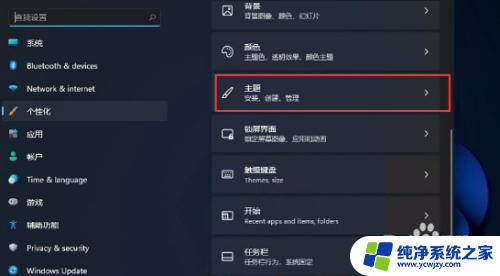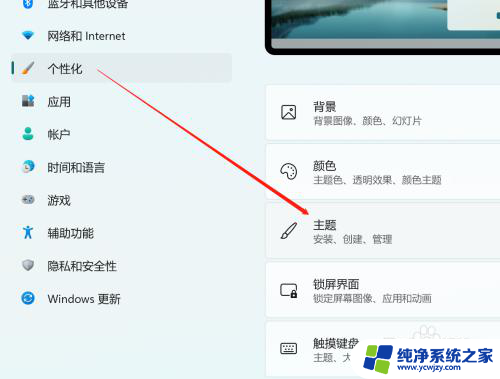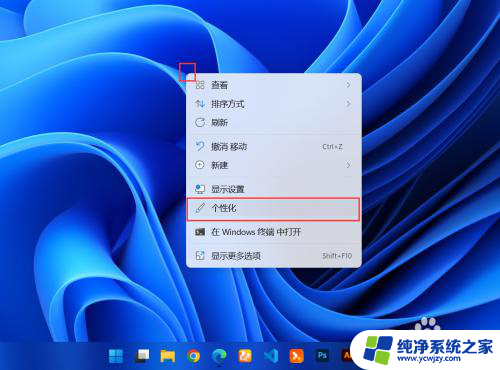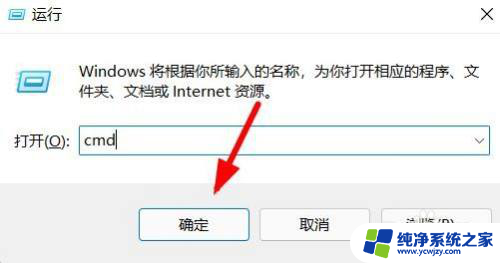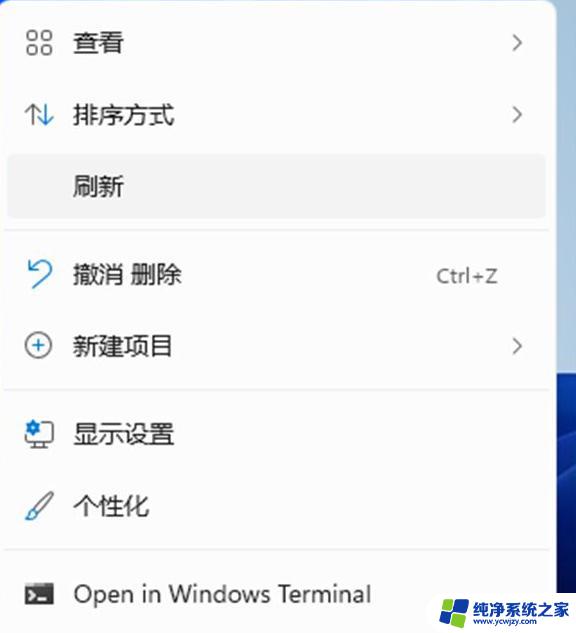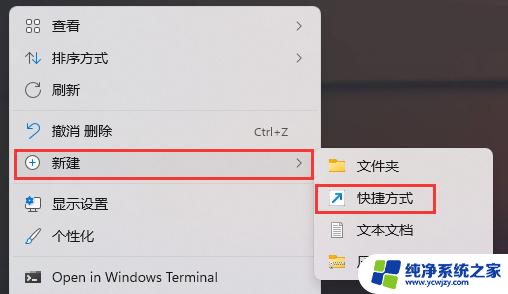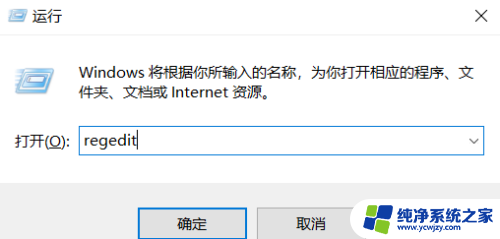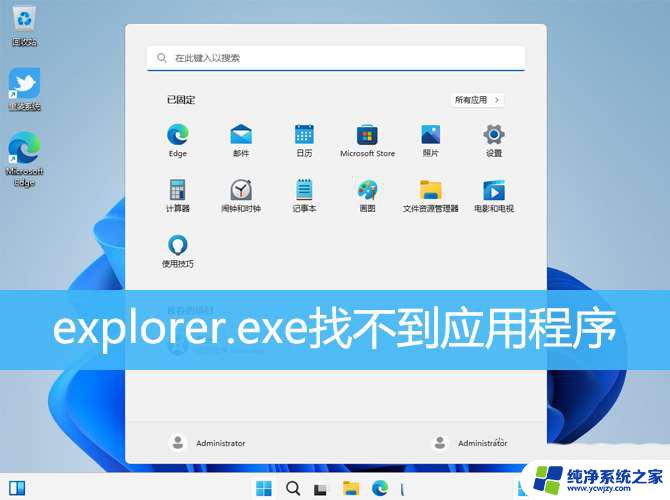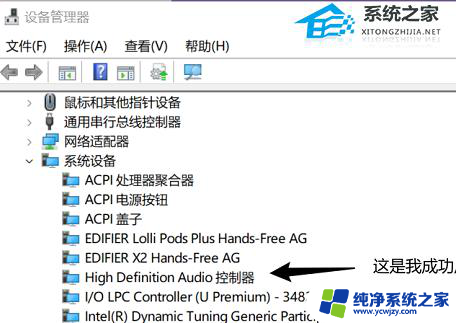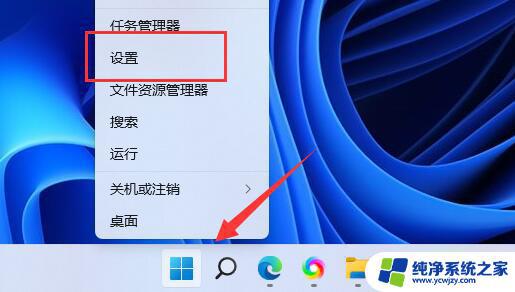win11回收站找不到
更新时间:2025-02-07 17:56:35作者:xiaoliu
随着Win11操作系统的推出,许多用户发现他们无法在电脑上找到回收站,这令人困惑,因为回收站在我们的日常使用中扮演着重要的角色。不必担心我们可以通过一些简单的步骤来找回Win11电脑上的回收站。在本文中我们将探讨如何解决这个问题,让您能够轻松地找到并使用回收站来管理和恢复您的文件。无论是新手还是有经验的用户,都可以从中受益并解决这个问题。让我们一起来看看吧!
1、桌面空白处,点击右键,在打开的菜单项中,选择个性化;
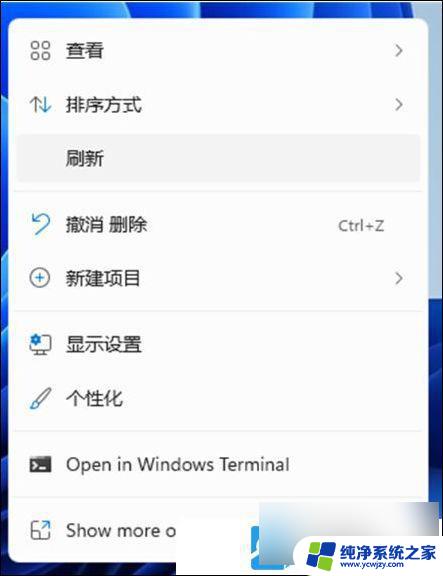
2、设置窗口,左侧选择的是个性化。右侧点击主题(安装、创建、管理);
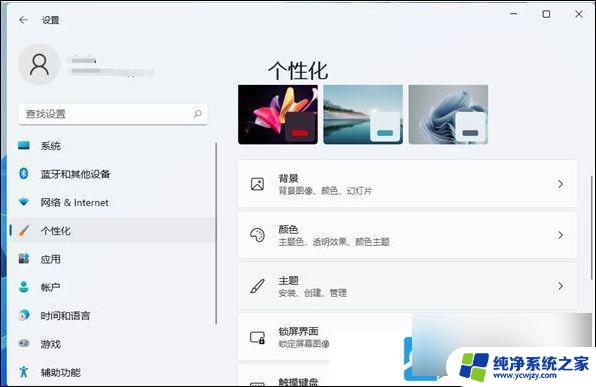
3、当前路径为:个性化 - 主题,点击相关设置下的桌面图标设置;
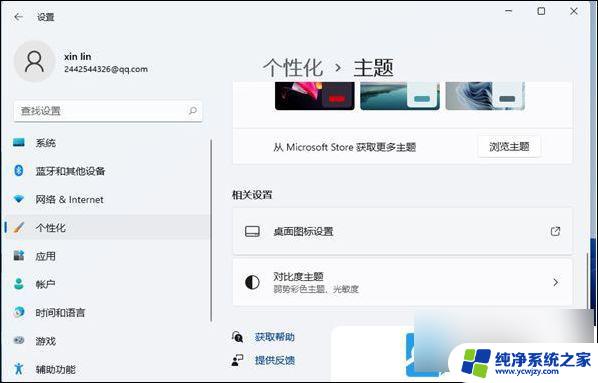
4、桌面图标设置窗口,可以发现回收站图标并未勾选;
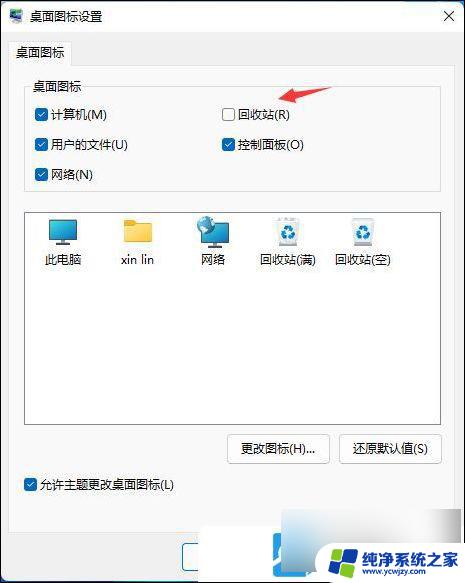
5、勾选回收站图标,然后点击应用-确定。这样桌面就可以重新显示回收站图标了;
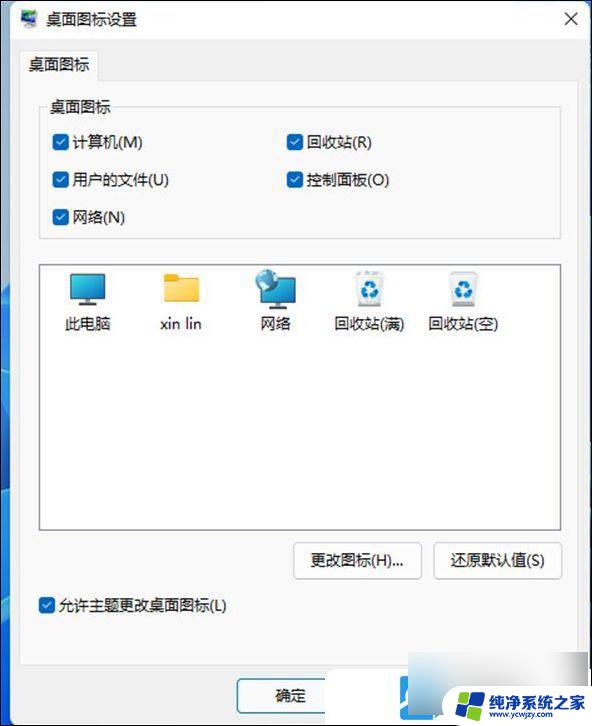
以上就是win11回收站找不到的全部内容,有需要的用户就可以根据小编的步骤进行操作了,希望能够对大家有所帮助。